Rahmen Samnaun

Dieses Tutorial ist aus meiner Fantasie entstanden
Ähnlichkeiten zu anderen Tutorialen ist nicht beabsichtigt
ersellt mit PSP X2
am 06.02.2014
von Angelika Moors
Du benötigst folgende Filter
Filter Factory Gallery B - Seismic Twirl
Filter Factory Gallery - Button Deluxe
Tutorial
Suche eine helle und eine dunkle Farbe aus deinem Bild
erstelle diesen Farbverlauf :
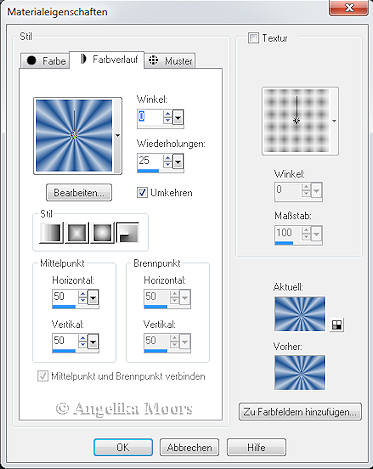
1.
Bild - Rand hinzufügen 1 px in der dunklen Farbe
Bild - Rand hinzufügen 2 px in der hellen Farbe
Bild - Rand hinzufügen 1 px in der dunklen Farbe
2.
Bild - Rand hinzufügen 15 px in der hellen Farbe
markiere den Rand mit dem Zauberstab
fülle den Rand mit deinem Farbverlauf
Effekte - Plugins - Filter Factory Gallery B - Seismic Twirl
mit den Einstellungen :
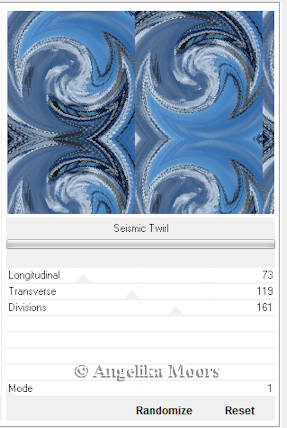
Effekte - 3 D Effekte - Innenfase
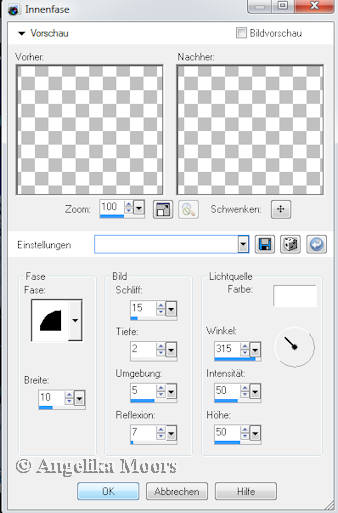
Auswahl aufheben
3.
Bild - Rand hinzufügen 1 px in der dunklen Farbe
Bild - Rand hinzufügen 2 px in der hellen Farbe
Bild - Rand hinzufügen 2 px in der dunklen Farbe
4.
Bild - Rand hinzufügen 20 px in der hellen Farbe
markiere den Rand mit deinem Zauberstab
Effekte - Geometrieeffekte - Parallelogramm
mit diesen Werten:
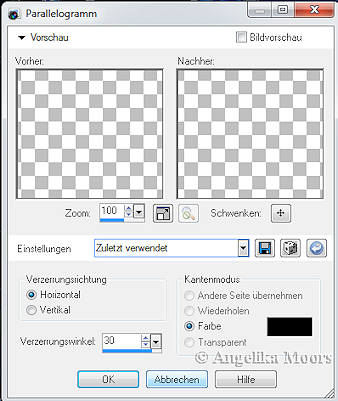
Auswahl aufheben
Markiere jetzt die Felder die nicht Schwarz sind mit dem Zauberstab.
Fülle sie mit deiner dunklen Farbe.
Effekte - 3 D Effekte - Innenfase mit den Werten aus Schritt 2
Auswahl aufheben.
5.
Markiere die Schwarzen Felder jetzt mit deinem Zauberstab
fülle sie wieder mit deiner dunklen Farbe
Effekte - Textureffekte - Plättchen
mit diesen Werten :
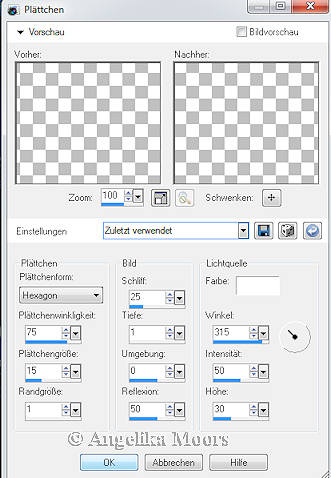
Effekte - 3 D Effekte - Innenface mit den zuvor eingestellten Werten
Auswahl aufheben
6.
Bild - Rand hinzufügen 15 px in der hellen Farbe
markiere den Rand mit deinem Zauberstab
Effekte - Plugins - Filter Factory Gallery - Button Deluxe
mit den Standardwerten :
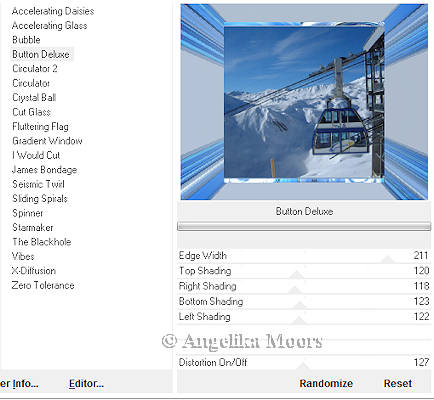
Auswahl aufheben.
7.
Markiere nun über und unter dem Bild die Großen Farbfelder in der Mitte
mit deinem Zauberstab
Fülle die Felder wieder mit deiner dunklen Farbe
Effekte - Textureffekte - Plättchen
Hier die Größe von 15 auf 11 stellen,
alle anderen Werte beibehalten.
Effekte - 3D Effekte - Innenfase wie zuvor eingestellt beibehalten.
Auswahl aufheben.
8.
Markiere jetzt die großen Flächen rechts und links im Rahmen mit dem Zauberstab.
fülle sie mit der dunklen Farbe
Effekte - 3D Effekte - Innenface mit den gleichen Einstellungen.
Auswahl aufheben
9.
Bild - Rand hinzufügen 1 px mit der dunklen Farbe
Bild - Rand hinzufügen 2 px in der hellen Farbe
Bild - Rand hinzufügen 1 px in der dunklen Farbe
10.
Bild - Rand hinzufügen 15 px in der hellen Farbe
markiere den Rand mit dem Zauberstab
Effekte - Plugins - Filter Factory gallery B - Seismic Twirl
mit den Standardwerten.
Auswahl aufheben
11.
Bild - Rand hinzufügen 1 px in der dunklen Farbe
Bild - Rand hinzufügen 2 px in der hellen Farbe
Bild - Rand hinzufügen 1 px in der dunklen Farbe
abspeichern und vergess nicht dein Wasserzeichen
und beachte das Copyright eines jeden Künstlers
Hoffe es hat dir Spass gemacht.